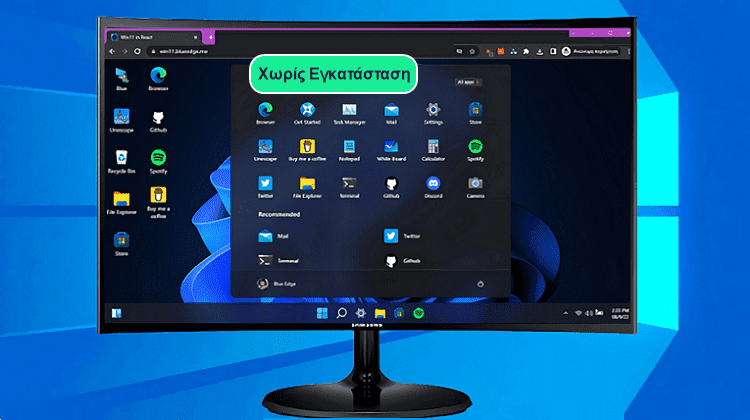Τα Windows 11 κυκλοφόρησαν τον Οκτώβριο του 2021, και από τότε έχουν πολλές βελτιώσεις, αλλά και τη μεγάλη ενημέρωση 22H2 του Ιουνίου. Όμως, πολλοί από εμάς ίσως παραμένουμε στα Windows 10 γιατί δεν είμαστε ακόμη βέβαιοι αν θα μας αρέσει το νέο λειτουργικό. Ευτυχώς, δύο δωρεάν Simulators των Windows 11 μας επιτρέπουν να τα δοκιμάσουμε με ένα κλικ στον browser, ώστε να δούμε σε πραγματικό χρόνο τις νέες λειτουργίες και τον ωραίο σχεδιασμό.
Προτάσεις συνεργασίας
Τα νέα άρθρα του PCsteps
Γίνε VIP μέλος στο PCSteps
Οι προσομοιωτές Windows 11
Οι Windows 11 Simulators έχουν αναπτυχθεί για να αναπαράγουν την εμπειρία του νέου λειτουργικού της Microsoft. Μας επιτρέπουν να το δοκιμάσουμε χωρίς να το εγκαταστήσουμε στον υπολογιστή μας.
Έτσι, με τον προσομοιωτή, μπορούμε να περιηγηθούμε στην επιφάνεια εργασίας, στο μενού της Έναρξης, να τρέξουμε τον Edge browser και άλλα προγράμματα. Ακόμη και να δούμε πώς λειτουργούν τα νέα Snap Layouts που μας κάνουν γρήγορη οργάνωση των ανοιχτών εφαρμογών και παραθύρων.
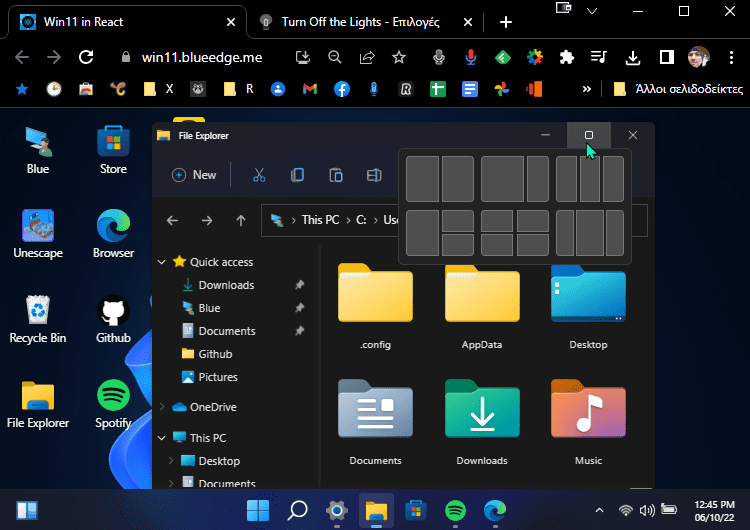
Όπως είναι φυσικό, δεν θα έχουμε μια πλήρη εμπειρία των Windows 11. Ωστόσο, θα έχουμε στην οθόνη μας μια εύκολη και ενδεχομένως χρήσιμη εικόνα για το πώς λειτουργούν.
Win11React
Το Win11React είναι αναμφίβολα ο καλύτερος προσομοιωτής των Windows 11 που μπορούμε να αξιοποιήσουμε. Είναι δωρεάν και ανοιχτού κώδικα, και απλά πατάμε εδώ για να μας ανοίξει στον browser που χρησιμοποιούμε.
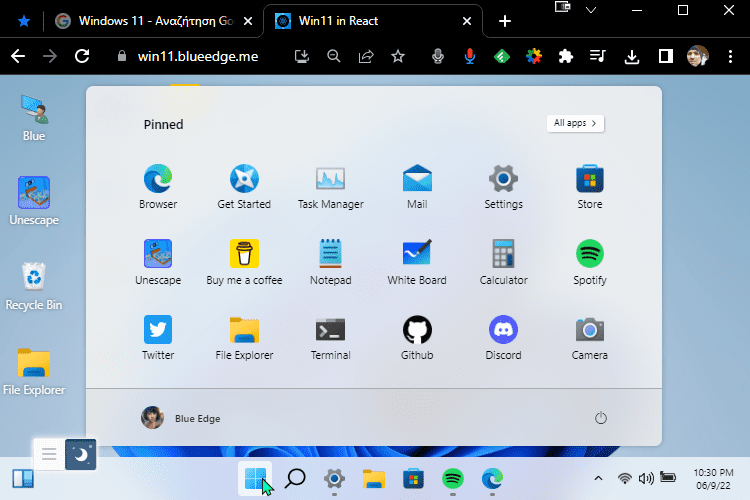
Αν για κάποιο λόγο δεν μας εμφανιστεί στον Chrome, τότε κάποια επέκταση το μπλοκάρει. Σε αυτή την περίπτωση, τον ανοίγουμε σε ένα νέο παράθυρο με την ανώνυμη περιήγηση του Chrome.
Κατόπιν, απλά πατάμε δύο φορές στην αρχική οθόνη που θα μας εμφανιστεί για να συνδεθούμε ως χρήστης “Blue Edge”.
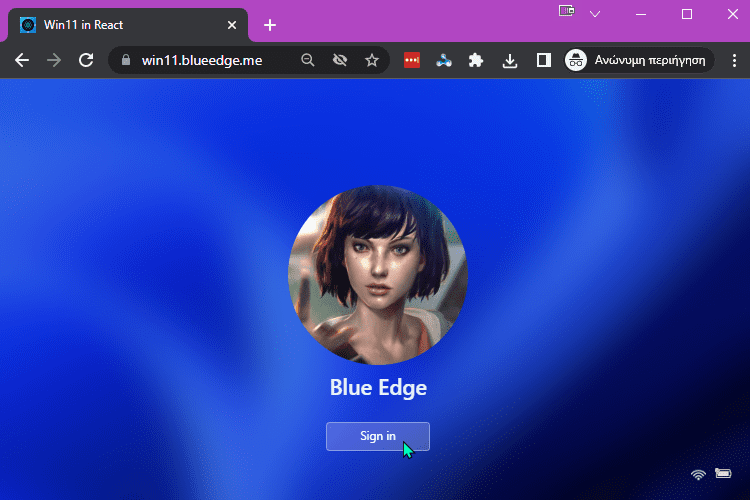
Από εκεί και μετά, μπορούμε να αρχίσουμε να χρησιμοποιούμε το μενού Έναρξη, αλλά και να δοκιμάσουμε τα εξαιρετικά Snap Layouts που βελτιώνουν το multitasking.
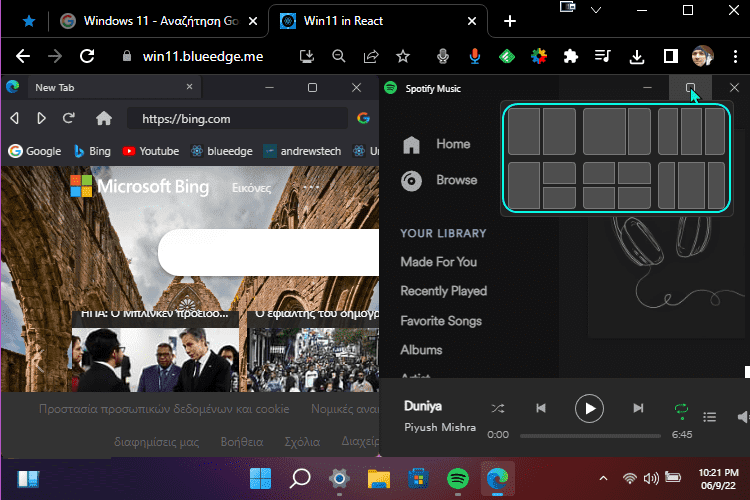
Επιπλέον, να δοκιμάσουμε εφαρμογές όπως ο Edge, το Σημειωματάριο, το Spotify, μια κλεφτή ματιά στο Windows Store για να αποκτήσουμε μια αίσθηση του νέου καταστήματος, και αρκετές άλλες.
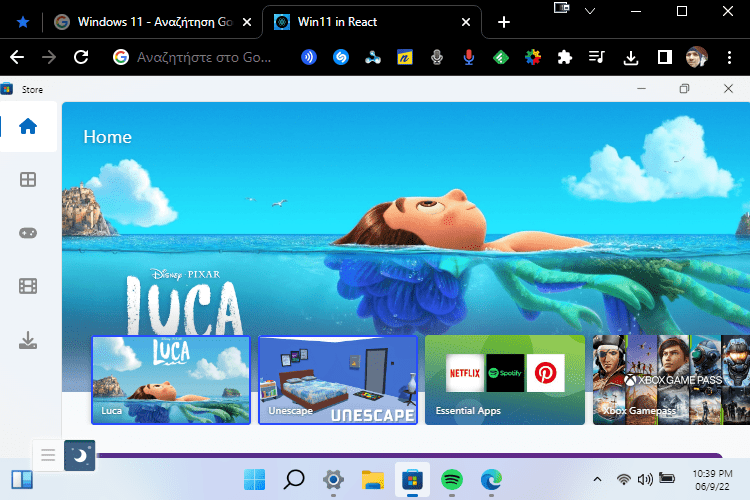
Επίσης, μπορούμε να χρησιμοποιήσουμε την Εξερεύνηση Αρχείων, την Αναζήτηση των Windows, αλλά και το μενού των ρυθμίσεων. Φυσικά, οι μεμονωμένες ρυθμίσεις και οι τροποποίησες των φακέλων δεν είναι εφικτές.
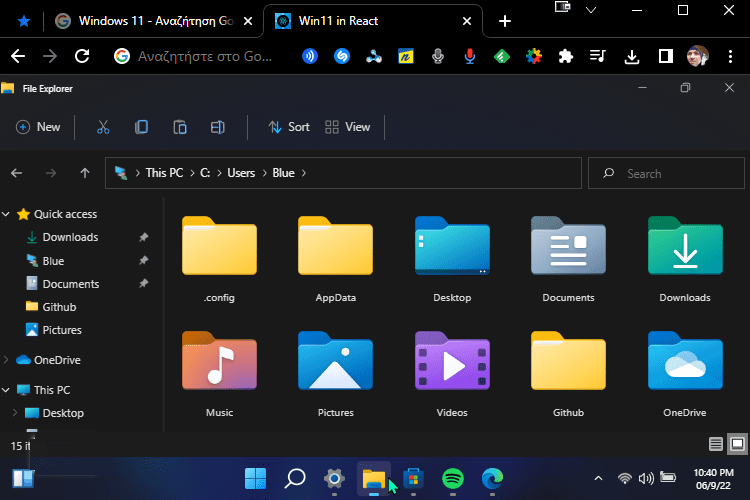
Το μενού περιβάλλοντος με το δεξί κλικ λειτουργεί κανονικά στην αρχική οθόνη της επιφάνειας εργασίας, όπου εκτός των άλλων, μπορούμε να αλλάξουμε τα μεγέθη των εικονιδίων.
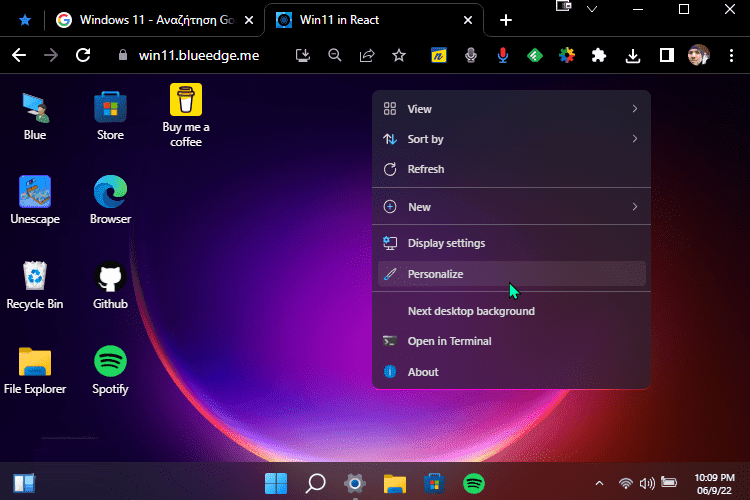
Επιπλέον, μπορούμε να αποκτήσουμε πρόσβαση στην Εξατομίκευση (Personalization) στις Ρυθμίσεις, ώστε να αλλάξουμε θέματα από τις έξι διαθέσιμες επιλογές.
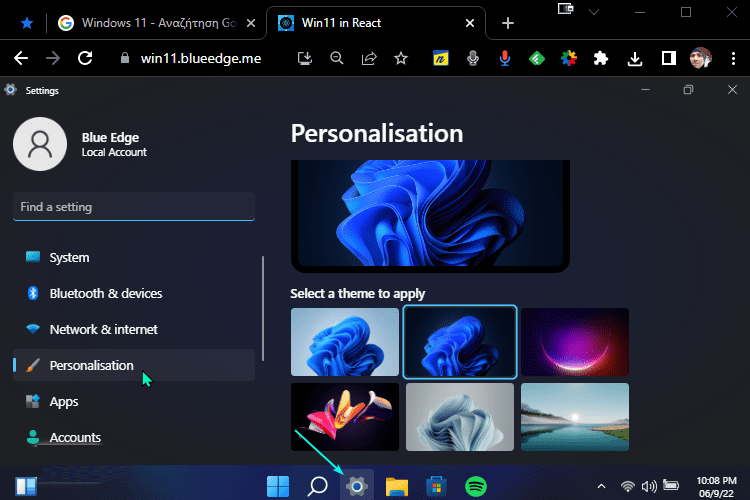
Τέλος, μπορούμε να ελέγξουμε τη σχεδίαση Ημερολογίου και των γραφικών στοιχείων στο εικονίδιο κάτω αριστερά, αλλά και να χρησιμοποιήσουμε τις γρήγορες ρυθμίσεις για να ενεργοποιήσουμε τον νυχτερινό φωτισμό (Night Light) και να ελέγξουμε όλες τις υπόλοιπες λειτουργίες.
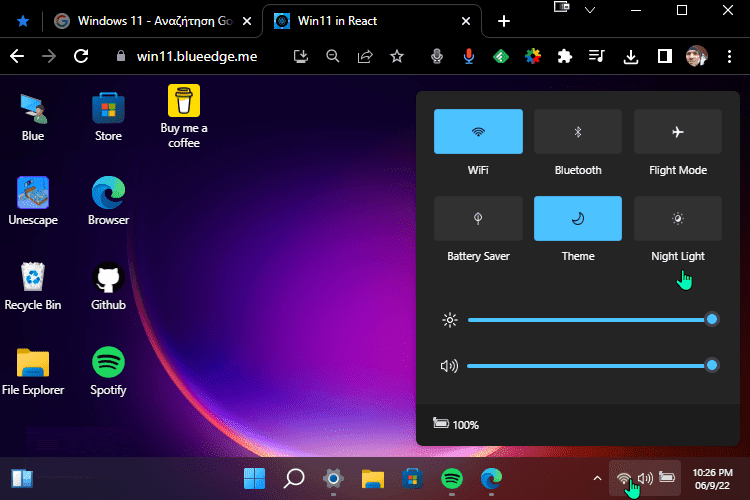
The Free Online Windows 11 Simulator
Αυτός ο online προσομοιωτής των Windows 11 έχει λιγότερες επιλογές. Είναι χρήσιμος αν θέλουμε μόνο μια γρήγορη ματιά στη σχεδίαση των Windows 11. Τον ανοίγουμε πατώντας εδώ.
Χρησιμοποιεί τεχνολογίες όπως Vue.js v3, Tailwind CSS, και Vuex, και σύμφωνα με τον προγραμματιστή, θα μας λειτουργήσει καλύτερα στον Chrome.
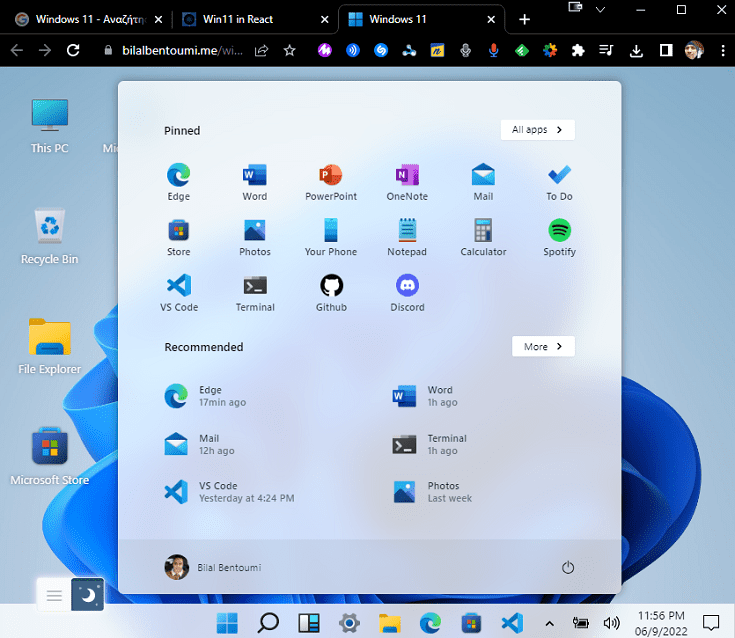
Διαθέτει για άνοιγμα μόνο την αρχική οθόνη των Windows 11 και το μενού Έναρξη, αλλά καμία από τις άλλες εφαρμογές ή τα εικονίδια δεν ανοίγουν. Δίνει καλύτερη πρόσβαση μόνο στις γρήγορες ρυθμίσεις στη γραμμή εργασιών δεξιά.
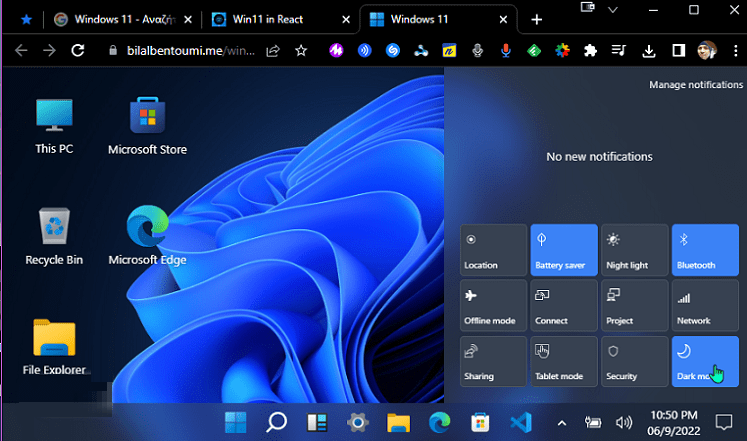
Έτσι, παρότι o online Simulator δεν προσομοιάζει με απόλυτη ακρίβεια το Κέντρο ειδοποιήσεων του νέου λειτουργικού, μπορούμε να δοκιμάσουμε με ένα κλικ το Dark Mode, τη νυχτερινή λειτουργία, κ.α.
Είναι χρήσιμοι οι Windows 11 Simulators?
Αν σας γεννήθηκαν απορίες, μπορείτε να μας γράψετε στο Questions.pcsteps.gr. Ειδάλλως, αν θέλετε να μοιραστείτε την άποψη σας για το θέμα, μπορείτε να μας γράψετε στα σχόλια στο σχετικό post του άρθρου στη σελίδα μας στο Facebook.